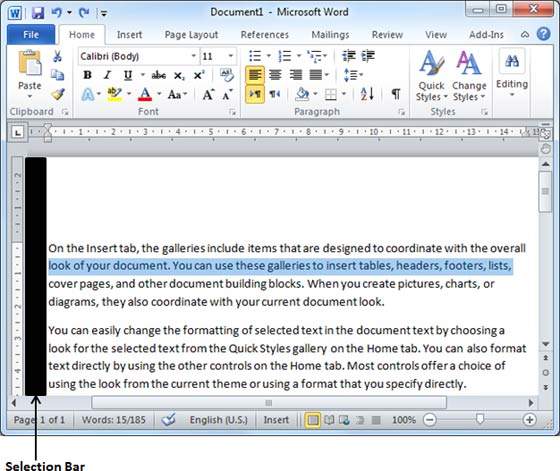- MS Word 基礎
- Word - 首頁
- Word - 開始使用
- Word - 探索視窗
- Word - 後臺檢視
- Word - 輸入文字
- Word - 移動游標
- Word - 儲存文件
- Word - 開啟文件
- Word - 關閉文件
- Word - 上下文幫助
- 編輯文件
- Word - 插入文字
- Word - 選擇文字
- Word - 刪除文字
- Word - 移動文字
- Word - 複製和貼上
- Word - 查詢和替換
- Word - 拼寫檢查
- Word - 放大縮小
- Word - 特殊符號
- Word - 撤銷更改
- 文字格式化
- Word - 設定文字字型
- Word - 文字裝飾
- Word - 更改文字大小寫
- Word - 更改文字顏色
- Word - 文字對齊
- Word - 縮排段落
- Word - 建立專案符號
- Word - 設定行距
- Word - 邊框和底紋
- Word - 設定製表位
- Word - 應用格式
- 使用表格
- Word - 建立表格
- Word - 行和列
- Word - 移動表格
- Word - 調整表格大小
- Word - 合併單元格
- Word - 拆分表格
- Word - 拆分單元格
- Word - 新增公式
- Word - 邊框和底紋
- 高階操作
- Word - 快速樣式
- Word - 使用模板
- Word - 使用圖形
- Word - 自動更正
- Word - 自動格式化
- Word - 目錄
- Word - 預覽文件
- Word - 列印文件
- Word - 傳送文件電子郵件
- Word - 翻譯文件
- Word - 比較文件
- Word - 文件安全性
- Word - 設定水印
- Word 有用資源
- Word - 快速指南
- Word - 有用資源
- Word - 討論
Word 2010 中刪除文字
本章將討論如何在 Word 2010 中刪除文字。刪除文字並重新輸入 Word 文件中的內容非常常見。您可能輸入了您不想輸入的內容,或者文件中有一些不需要的額外內容。無論出於何種原因,Word 都提供了多種方法來部分或完全刪除文件中的文字。
使用 Backspace 和 Delete 鍵
最基本的刪除技術是透過按 Backspace 鍵或 Delete 鍵一次刪除一個字元。下表描述瞭如何使用這兩個鍵中的任何一個刪除單個字元或整個單詞:
| 序號 | 鍵和刪除方法 |
|---|---|
| 1 | Backspace 將插入點放在要刪除的字元之後,然後按Backspace鍵。Word 將刪除插入點左側的字元。 |
| 2 | Ctrl + Backspace 將插入點放在要刪除的單詞之後,然後按Ctrl + Backspace鍵。Word 將刪除插入點左側的整個單詞。 |
| 3 | Delete 將插入點放在要刪除的字元之前,然後按Delete鍵。Word 將刪除插入點右側的字元。 |
| 4 | Ctrl + Delete 將插入點放在要刪除的單詞之前,然後按Ctrl + Delete鍵。Word 將刪除插入點右側的單詞。 |
使用選擇方法
您已經學習瞭如何選擇 Word 文件的各個部分。您可以利用這些知識來刪除所選部分,如下表所述:
| 序號 | 元件選擇和刪除方法 |
|---|---|
| 1 | 刪除兩點之間的文字 單擊文字塊的開頭,按住Shift鍵,然後單擊塊的末尾以選擇文字部分,最後按Backspace鍵或Delete鍵。 |
| 2 | 刪除單個單詞 雙擊要刪除的單詞上的任意位置,最後按Backspace鍵或Delete鍵。 |
| 3 | 刪除段落 三擊要刪除的段落上的任意位置,最後按Backspace鍵或Delete鍵。 |
| 4 | 刪除句子 按住Ctrl鍵,單擊要刪除的句子中的任意位置,最後按Backspace鍵或Delete鍵。 |
| 5 | 刪除一列文字 按住Alt鍵,單擊並按住滑鼠按鈕,然後拖動要刪除的列,最後按Backspace鍵或Delete鍵。 |
| 6 | 刪除一行 將滑鼠移到選擇欄區域,然後單擊要刪除的行前面的位置,最後按Backspace鍵或Delete鍵。 |
| 7 | 刪除整個文件內容 按Ctrl + A鍵刪除整個文件,最後按Backspace鍵或Delete鍵。 |
注意 - 下圖中黑色陰影區域稱為選擇欄。當您將游標移到此區域時,它會變成一個向右指向的箭頭。